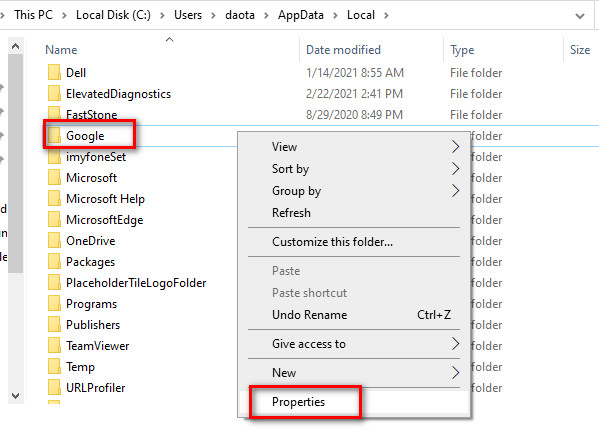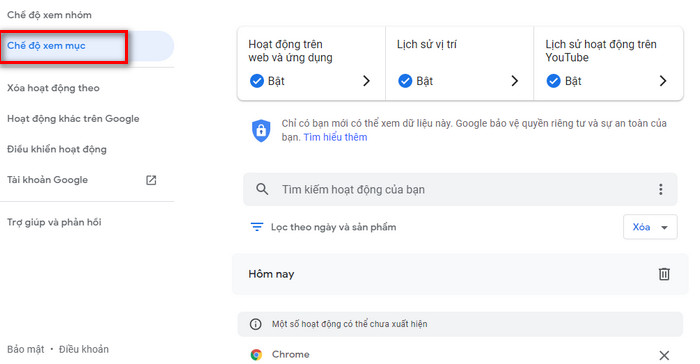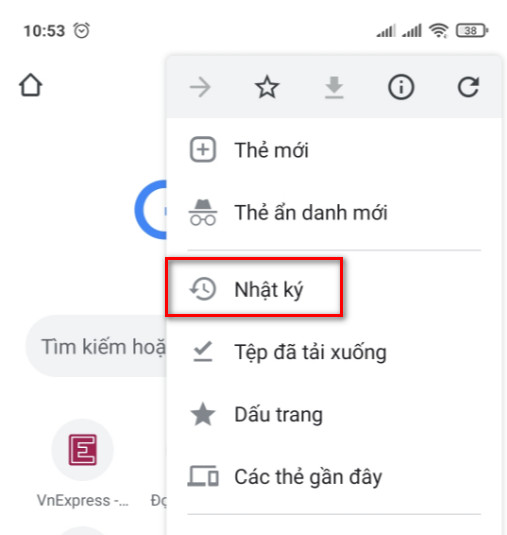Nếu máy tính bạn có nhiều người sử dụng, để quản lý xem họ đã làm gì khi lướt web, bạn có thể vào phần lịch sử lướt web trên chrome để xem lại. Tuy nhiên, nếu người dùng đó xóa lịch sử lướt web hoặc lướt web ẩn danh thì làm cách nào để bạn kiểm tra được. upes2.edu.vn sẽ hướng dẫn người dùng một vài cách khôi phục lịch sử google chrome đã xóa.
Đang xem: Khôi phục lịch sử web đã xóa chrome
Cách 1: Cách khôi phục lịch sử trình duyệt web đã bị xóa bằng DNS
Phương pháp khôi phục lịch sử trình duyệt web đã bị xóa này chỉ có tác dụng nếu bạn chưa khởi động lại hoặc tắt máy tính của mình sau khi xóa lịch sử Chrome (bộ nhớ cache DNS được đặt lại sau mỗi lần khởi động). Đây cũng là cách khôi phục lịch sử cốc cốc trên win 10 đơn giản nhất.
Bước 1: Nhấn Windows + R để khởi chạy hộp lệnh Run, nhập cmd vào hộp văn bản và nhấp vào Ok để mở Command Prompt.
Bước 2: Gõ lệnh ipconfig/displaydns và nhấn Enter để chạy dòng lệnh trên.
Bước 3: Danh sách các trang web đã truy cập gần đây sẽ được hiển thị, nếu các dòng có URL kiểu như doh.opendns.com thì bạn chỉ cần nhập địa chỉ IP tại dòng A (Host) Record vào trình duyệt web sẽ mở được website đã truy cập trước đó.
Cách 2: Cách khôi phục lịch sử google chrome đã xóa
Bước 1: Nhấn phím tắt Windows + E để mở nhanh cửa sổ File Explorer.
Bước 2: Lần lượt mở các thư mục theo đường dẫn sau:
C: Users * tên người dùng * AppData Local
Trong đó tên người dùng là tên administrator win 10 trên máy tính người dùng.
Bước 3: Tìm thư mục tên Google, nhấn phải chuột vào thư mục Google -> Properties.
Bước 4: Di chuyển chuột chọn tab Previous Versions, chọn một phiên bản trước khi bạn xóa lịch sử duyệt web của mình ( Kiểm tra dữ liệu Ngày và Giờ để hiểu rõ hơn ) và nhấp vào Apply.
Cách 3: Kiểm tra lịch sử lướt web trên tài khoản google
Nếu bạn đã đồng bộ hóa trình duyệt Chrome với tài khoản Gmail của mình thì vẫn còn một cách khôi phục lịch sử google chrome đã xóa đơn giản nhưng mang lại hiệu quả cao.
Bước 1: Mở Tab Chrome mới bằng cách nhấn Ctrl + T và truy cập địa chỉ sau: https://myactivity.google.com/
Bước 2: Đăng nhập vào tài khoản Google của bạn nếu chưa đăng nhập.
Bước 3: Nhấn chuột vào dòng Chế độ xem mục từ thanh menu bên trái.
Bước 4: Sử dụng tùy chọn Lọc theo ngày & sản phẩm để thu hẹp danh sách hoạt động (nhấp vào tùy chọn và chỉ đánh dấu vào ô bên cạnh Chrome) hoặc trực tiếp tìm kiếm một mục cụ thể bằng thanh tìm kiếm trên cùng.
Hoặc kéo thanh trượt xuống phía dưới để xem lại toàn bộ lịch sử lướt web trên Chrome. Cho dù người dùng khác có xóa toàn bộ lịch sử thì bạn vẫn xem được trên địa chỉ này.
Cách 4: Sử dụng phần mềm khôi phục lịch sử trình duyệt web đã bị xóa
Có nhiều phần mềm khôi phục dữ liệu trình duyệt web đã xóa trên máy tính mà người dùng có thể sử dụng như công cụ EaseUS Data Recovery Wizard, Recuva, Stellar Data Recovery… Cách để khôi phục lịch sử web đã xóa chrome bằng phần mềm gồm:
Bước 1: Mở thư mục lưu lịch sử trình duyệt web, nếu bạn đang sử dụng các trình duyệt như Chrome, FireFox, Internet Explorer thì truy cập vào đúng thư mục theo đường dẫn sau:
Google Chrome : C: Users (tên người dùng) AppData Local Google Chrome User Data Default local storage.Mozilla Firefox : C: Users (tên người dùng) AppData Roaming Mozilla Firefox Profiles Internet Explorer : C: Users (tên người dùng) AppData Local Microsoft Windows History
Bước 2: Sử dụng phần mềm khôi phục dữ liệu, sau đó chọn vị trí và quét > khôi phục dữ liệu lịch sử trình duyệt / internet đã tìm thấy.
Cách 5: Cách khôi phục lịch sử duyệt web trên google chrome trên Android
Cách này chỉ có tác dụng nếu bạn đã đồng bộ dữ liệu trình duyệt Chrome trên tất cả các thiết bị mà mình đang sử dụng chung một tài khoản của Google. Điều này có nghĩa là nếu người dùng khách mở trình duyệt web trên máy tính của bạn thì bạn có thể kiểm tra lịch sử web đó trên điện thoại của mình.
Bước 1: Mở trình duyệt Chrome trên điện thoại Android hoặc IOS.
Bước 2: Chạm dấu 3 chấm phía trên cùng góc phải màn hình trình duyệt Chrome và chọn dòng Nhật ký.
Bước 3: Tất cả lịch sử trình duyệt web sẽ được hiển thị và sắp xếp theo thời gian từ mới đến cũ.
Cho dù người dùng khác có xóa lịch sử trình duyệt trên máy tính thì dữ liệu lịch sử trên trình duyệt điện thoại vẫn lưu lại. Đây là cách khôi phục lịch sử trình duyệt web đã bị xóa hiệu quả nhất.
Kết luận: Đây là 5 cách khôi phục lịch sử google chrome đã xóa đơn giản, đảm bảo thành công 100% được chúng tôi update mới nhất 2021.